激活win10提示我们无法在此设备上激活windows如何处理 win10无法激活怎么办
在使用Windows 10操作系统时,有时会遇到无法激活的问题,当系统提示无法在此设备上激活Windows时,可能是由于多种原因造成的。要解决这个问题,我们可以尝试重新输入产品密钥、检查网络连接、或者联系Microsoft客服寻求帮助。还可以尝试运行Windows更新或者重置系统来解决激活问题。遇到无法激活Windows 10的情况时,不要慌张可以通过各种方法尝试解决。
解决方法一:
可以修改下DNS服务器后,查看问题能否解决。
1、右击右下角的网络连接图标 ,点击打开“网络和Internet”设置;
2、点击网络和共享中心,点击当前连接的网络名称(右侧的蓝色字体)。点击属性,双击“Internet协议版本4”,选择使用下面的DNS服务器地址,填入“4.2.2.2”和“4.2.2.1”,连续确认。
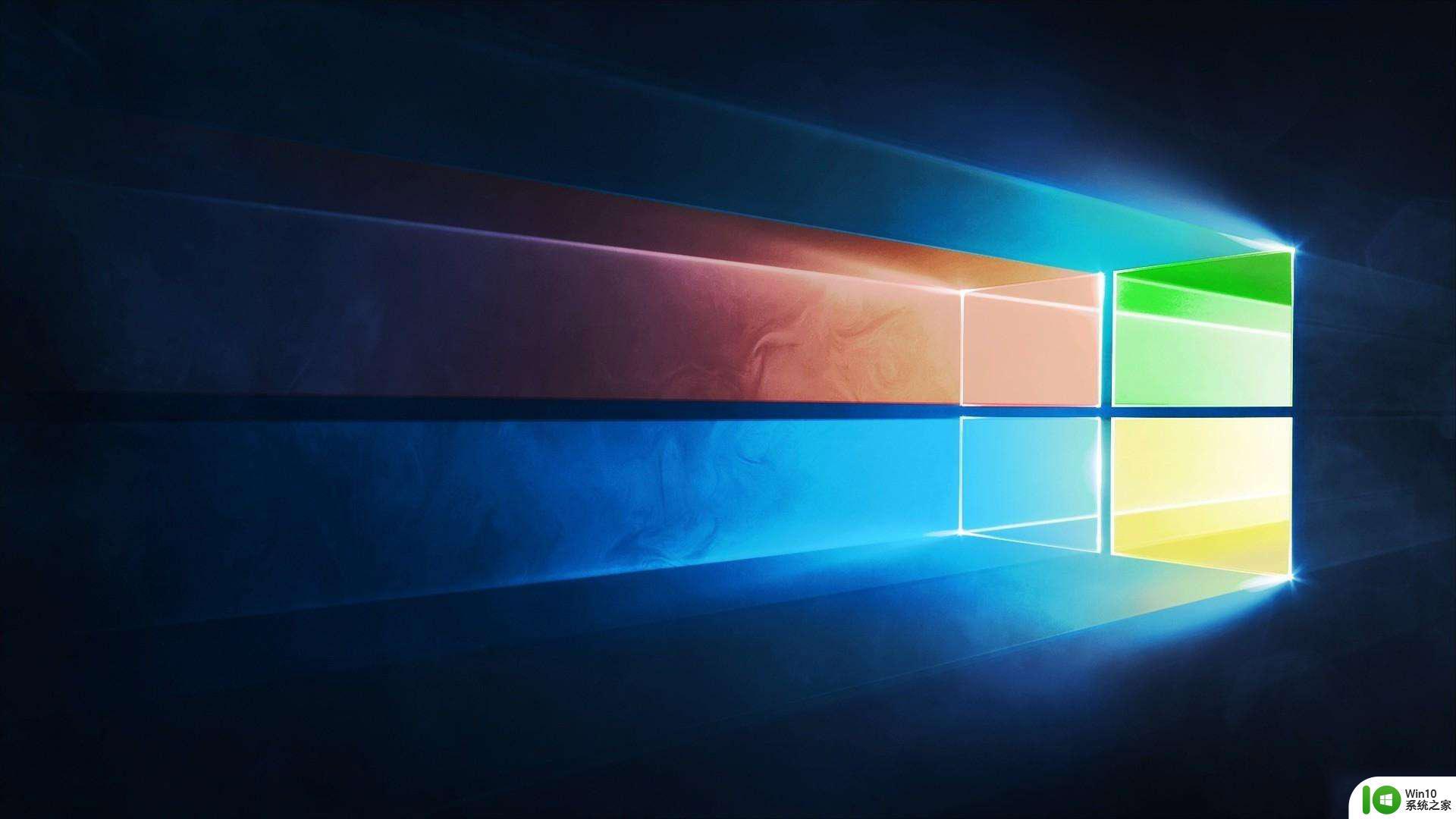
解决方法二:
1、如果输入了适用于 Windows 企业版的产品密钥来激活 Windows 10 家庭版或 Windows 10 专业版,你可能会看到此错误。
2、尝试在设备上输入与 Windows 版本匹配的产品密钥。
3、或者,如果你尝试激活工作设备,但未连接到工作区的网络,你可能会看到此错误。
4、如果已连接到工作网络,但仍然看到此错误,则需要更改网络设置。有关详细信息,请与组织的支持人员联系。
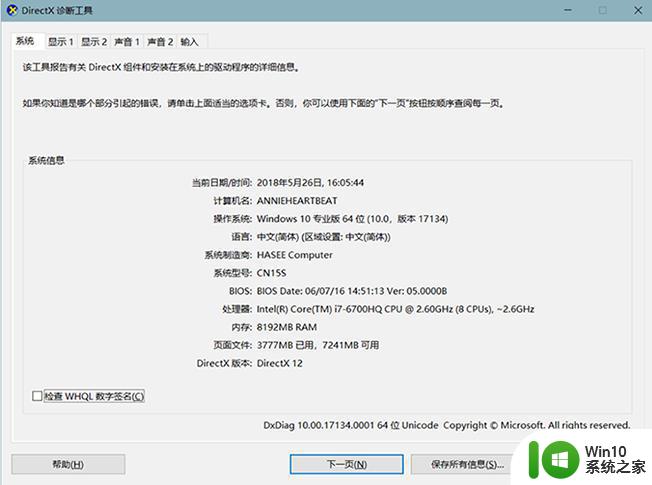
5、如果你的组织中没有支持人员,你可能需要重新输入产品密钥:
依次选择“开始”> “设置”>“更新和安全” >“激活”。
选择“更改产品密钥”,然后键入 25 个字符的产品密钥。
PS:系统可能会要求你提供管理员密码或确认你的选择。
以上就是激活win10提示我们无法在此设备上激活windows如何处理的全部内容,还有不懂得用户就可以根据小编的方法来操作吧,希望能够帮助到大家。
激活win10提示我们无法在此设备上激活windows如何处理 win10无法激活怎么办相关教程
- win10 我们无法在此设备上激活怎么办 win10无法激活错误代码解决方法
- 激活windows10密钥无法激活怎么办 win10激活密钥激活不了如何解决
- 激活win10系统总显示“无法连接到你组织的激活服务器”的处理方法 win10系统无法连接到组织的激活服务器怎么处理
- 如何激活BitLockerWin10使用BitLocker提示正在等待激活的方法与步骤详解 BitLocker出现“正在等待激活”的解决方法:Win10 BitLocker激活失败怎么办
- Win10桌面右下角显示“激活windows10转到设置以激活windows”如何解决 Win10桌面右下角显示“激活windows10转到设置以激活windows”解决方法
- win10激活提示无法联系任何密钥管理服务器解决方法 win10激活提示无法联系密钥管理服务器怎么办
- win10激活windows转到设置以激活windows怎么解决 win10激活失败怎么办
- win10系统激活一段时间提示系统“未激活”的解决方法 win10系统激活一段时间后提示“未激活”怎么办
- 激活win10提示不能访问你公司的激活服务怎么解决 win10提示无法连接公司激活服务怎么办
- win10专业版激活码无效解决方法 win10专业版激活失败提示无法连接到激活服务器怎么办
- win10激活失败怎么解决转到设置以激活windows的步骤 如何去掉win10激活水印转到设置以激活windows的方法
- win10激活提示0x8007007b的解决方法 win10激活系统提示0x8007007b怎么办
- 蜘蛛侠:暗影之网win10无法运行解决方法 蜘蛛侠暗影之网win10闪退解决方法
- win10玩只狼:影逝二度游戏卡顿什么原因 win10玩只狼:影逝二度游戏卡顿的处理方法 win10只狼影逝二度游戏卡顿解决方法
- 《极品飞车13:变速》win10无法启动解决方法 极品飞车13变速win10闪退解决方法
- win10桌面图标设置没有权限访问如何处理 Win10桌面图标权限访问被拒绝怎么办
win10系统教程推荐
- 1 蜘蛛侠:暗影之网win10无法运行解决方法 蜘蛛侠暗影之网win10闪退解决方法
- 2 win10桌面图标设置没有权限访问如何处理 Win10桌面图标权限访问被拒绝怎么办
- 3 win10关闭个人信息收集的最佳方法 如何在win10中关闭个人信息收集
- 4 英雄联盟win10无法初始化图像设备怎么办 英雄联盟win10启动黑屏怎么解决
- 5 win10需要来自system权限才能删除解决方法 Win10删除文件需要管理员权限解决方法
- 6 win10电脑查看激活密码的快捷方法 win10电脑激活密码查看方法
- 7 win10平板模式怎么切换电脑模式快捷键 win10平板模式如何切换至电脑模式
- 8 win10 usb无法识别鼠标无法操作如何修复 Win10 USB接口无法识别鼠标怎么办
- 9 笔记本电脑win10更新后开机黑屏很久才有画面如何修复 win10更新后笔记本电脑开机黑屏怎么办
- 10 电脑w10设备管理器里没有蓝牙怎么办 电脑w10蓝牙设备管理器找不到
win10系统推荐
- 1 番茄家园ghost win10 32位官方最新版下载v2023.12
- 2 萝卜家园ghost win10 32位安装稳定版下载v2023.12
- 3 电脑公司ghost win10 64位专业免激活版v2023.12
- 4 番茄家园ghost win10 32位旗舰破解版v2023.12
- 5 索尼笔记本ghost win10 64位原版正式版v2023.12
- 6 系统之家ghost win10 64位u盘家庭版v2023.12
- 7 电脑公司ghost win10 64位官方破解版v2023.12
- 8 系统之家windows10 64位原版安装版v2023.12
- 9 深度技术ghost win10 64位极速稳定版v2023.12
- 10 雨林木风ghost win10 64位专业旗舰版v2023.12